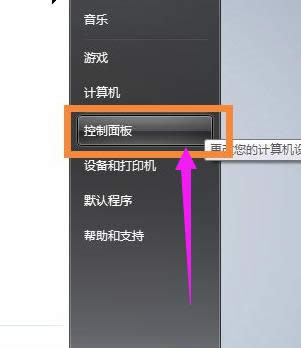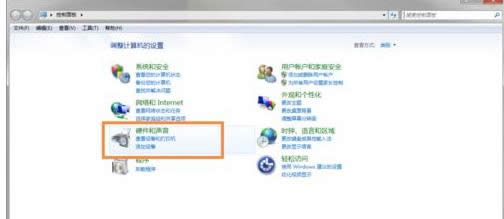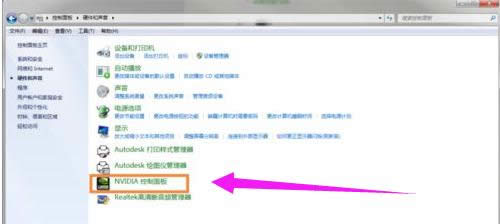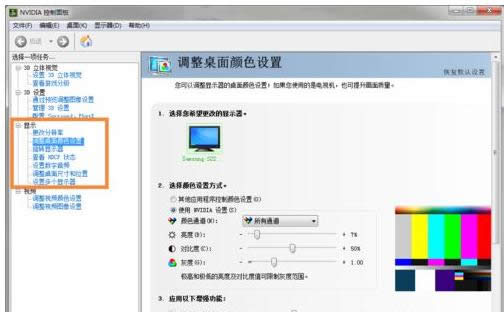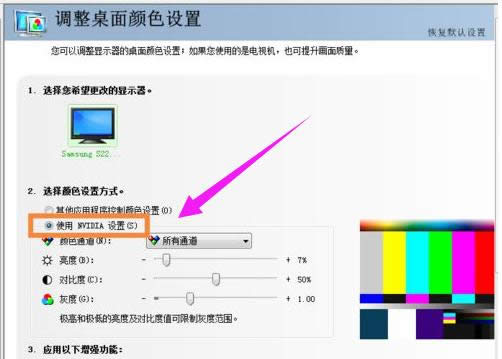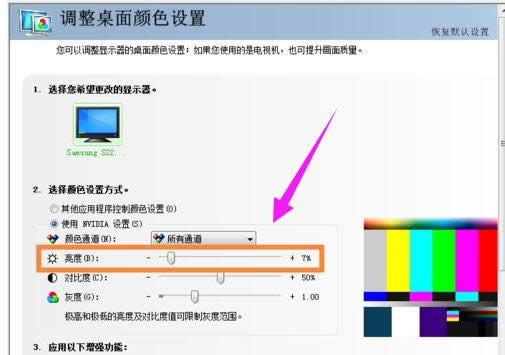筆記本屏幕暗,本教程教您筆記本屏幕暗怎樣調亮
發布時間:2021-04-09 文章來源:xp下載站 瀏覽:
|
Windows 7,中文名稱視窗7,是由微軟公司(Microsoft)開發的操作系統,內核版本號為Windows NT 6.1。Windows 7可供家庭及商業工作環境:筆記本電腦 、平板電腦 、多媒體中心等使用。和同為NT6成員的Windows Vista一脈相承,Windows 7繼承了包括Aero風格等多項功能,并且在此基礎上增添了些許功能。 有時電腦在使用過久沒電的情況下會變成節電模式,屏幕會因此變暗。筆記本電腦的屏幕亮度太亮或者太暗,看起來不舒適,怎樣調呢?可以使用筆記本鍵盤上的Fn功能鍵組合調節也可以使用軟件調節,那筆記本屏幕暗怎么調亮?下面,小編給大家帶來了筆記本屏幕暗調亮。 有時候我們會發現當我們用習慣了臺式機,再去使用筆記本的時候,就會覺得筆記本屏幕比臺式機的屏幕暗一些。遇到這樣的情況有什么辦法可以提升筆記本屏幕的亮度?下面,小編給大家講解筆記本屏幕暗調亮的技巧。 筆記本屏幕暗怎么調亮 先打開控制面板
筆記本屏幕暗載圖1 選擇硬件和聲音
筆記本載圖2 選擇NVIDIA控制面板,即進入獨立顯卡的設置面板
筆記本屏幕暗載圖3 在彈出的頁面的左邊選擇 顯示-調整桌面顏色設置
屏幕載圖4 這時看到右方已經出現可以調節光度的選項了,但是這時候還是無法調節,因為要先選擇“使用NVIDIA設置”后才能自行調節
調亮載圖5 好了,完成上一步后便可以進行亮度的調節了。
筆記本載圖6 以上就是筆記本屏幕暗調亮的技巧。 Windows 7簡化了許多設計,如快速最大化,窗口半屏顯示,跳轉列表(Jump List),系統故障快速修復等。Windows 7將會讓搜索和使用信息更加簡單,包括本地、網絡和互聯網搜索功能,直觀的用戶體驗將更加高級,還會整合自動化應用程序提交和交叉程序數據透明性。 |
相關文章
本類教程排行
系統熱門教程
本熱門系統總排行